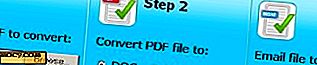Sådan Overclock din Raspberry Pi
Nu hvor du har din Raspberry Pi, og du har fulgt vores Beginners Guide, kan du undre dig over, at det er muligt at få det til at gå hurtigere. For at holde omkostningerne lave bruger Raspberry Pi en ældre generation af ARM mikroprocessor (almindeligvis kendt som ARMv6), hvor som de fleste moderne tabletter og smartphones er flyttet til ARMv7, er nogle af Apples nye produkter faktisk flyttet til ARMv8-arkitekturen på 64-bit. Raspberry Pi bruger også en single core-processor, mens de fleste andre enheder, herunder desktops, smartphones og tablets, generelt har flyttet til dual- eller quad-kernekonfigurationer. Alt dette betyder, at i tide, især når du bruger skrivebordsmiljøet, kan Pi føle sig lidt langsomt.
Som standard kører processoren i Raspberry Pi ved 700MHz, men den kan overklokkes. Mikroprocessorer er udformet på en sådan måde, at de udfører en arbejdsenhed pr. Cyklus. En arbejdsgruppe kunne tilføje to tal sammen eller hente noget fra hukommelsen. Jo hurtigere klokfrekvensen er, desto højere ydeevne. Overclocking betyder at øge frekvensen, som processoren kører på. Problemet er, at hver model af mikroprocessor er designet til at køre ved sin standardfrekvens og overclocking tager processoren uden for sine nominelle designgrænser. Hvis overclocked for meget, bliver CPU'en ustabil, hvilket resulterer i nedbrud eller endog SD-kortforstyrrelser. Men moderne fremstillingsprocesser betyder, at de fleste chips, herunder Broadcom BCM2835, der anvendes i Pi, kan sikkert køre ved højere hastigheder.
I løbet af 2012 meddelte Raspberry Pi Foundation, at overclocking nu støttes officielt uden at påvirke din garanti. raspi-config værktøjet bruges til at raspi-config processoren. Start værktøjet ved hjælp af:
sudo raspi-config

Vælg "Overclock" og tryk på ENTER. Tryk på ENTER igen for at bekræfte, at du forstår de mulige problemer med overclocking. raspi-config tilbyder fem klokkefrekvens forudindstillinger: 700MHz (ingen overclocking), 800MHz (beskeden), 900MHz (mellem), 950MHz (høj) og 1000MHz (turbo). Brug piletasterne op og ned for at vælge den ønskede frekvens, og tryk på ENTER. Tryk ENTER igen, når bekræftelsesdialogboksen vises, og afslut derefter raspi-config .

Pi skal genstartes for den nye urfrekvens, der skal bruges. Genstart og skriv derefter følgende for at få den konfigurerede maksimale klokfrekvens:
cat / sys / devices / system / cpu / cpu0 / cpufreq / scaling_max_freq
Resultatet skal være den frekvens du valgte i raspi-config .
Konklusion
Den højeste frekvens tilladt via raspi-config er 1GHz, men der har været nogle rapporter om SD-kortkorruption på denne hastighed. Den faktiske stabilitet af din overclocked Raspberry Pi afhænger af din specifikke Pi og på kvaliteten af din strømforsyning. Hvis du nogensinde undlader at starte op, fordi den er overklocket for høj, skal du holde nede skiftetasten under opstart for at deaktivere raspi-config midlertidigt og derefter bruge raspi-config til at indstille en lavere klokfrekvens.
Prøv at eksperimentere med de forskellige urniveauer. Du behøver ikke at være for forsigtig, da du altid kan vælge en lavere clock-hastighed, hvis du føler, at din enhed er blevet ustabil. Du bør dog altid sikkerhedskopiere alle vigtige data, før du eksperimenterer.
Billedkredit: Raspberry Pi pre-release bord